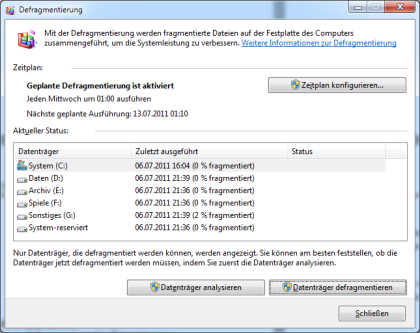Verbessern der Leistung durch Defragmentierung der Festplatte
Durch eine Fragmentierung ergibt sich für Ihre Festplatte ein zusätzlicher Arbeitsaufwand, der die Leistung des Computers beeinträchtigen kann. Durch die Defragmentierung werden fragmentierte Daten neu angeordnet, sodass eine effizientere Verwendung der Datenträger und Laufwerke möglich ist. Die Defragmentierung wird zwar nach einem Zeitplan ausgeführt, Sie können die Datenträger und Laufwerke jedoch auch manuell analysieren und defragmentieren. Führen Sie dazu die folgenden Schritte aus:
So defragmentieren Sie die Festplatte
Klicken Sie auf der unteren Leiste auf das Windowssymbol
Im Feld "Programme/Dateien durchsuchen" Defrag eingeben.Windows sucht jetzt die Festplatte nach dem Programm.
Sobald Windows Defragmentierung gefunden hat, einfach dies durch einen Doppelklick starten. Auf dem PC erscheint dann die folgende Maske.
Wenn Sie herausfinden möchten, ob der Datenträger defragmentiert werden muss oder nicht, klicken Sie auf Datenträger analysieren. Wenn Sie aufgefordert werden, ein
Administratorkennwort oder eine Bestätigung einzugeben, geben Sie das Kennwort bzw. die Bestätigung ein. Sobald die Analyse des Datenträgers in Windows abgeschlossen wurde, können Sie in der Spalte
Zuletzt ausgeführt den Prozentsatz der Fragmentierung überprüfen. Bei einem Wert von über 10 % sollten Sie den Datenträger defragmentieren. Klicken Sie auf Datenträger defragmentieren.
Wenn Sie aufgefordert werden, ein Administratorkennwort oder eine Bestätigung einzugeben, geben Sie das Kennwort bzw. die Bestätigung ein.
Die Defragmentierung kann je nach Größe und Fragmentierungsgrad der Festplatte zwischen mehreren Minuten und einigen Stunden dauern. Sie können den Computer während des Defragmentierungsvorgangs
verwenden.